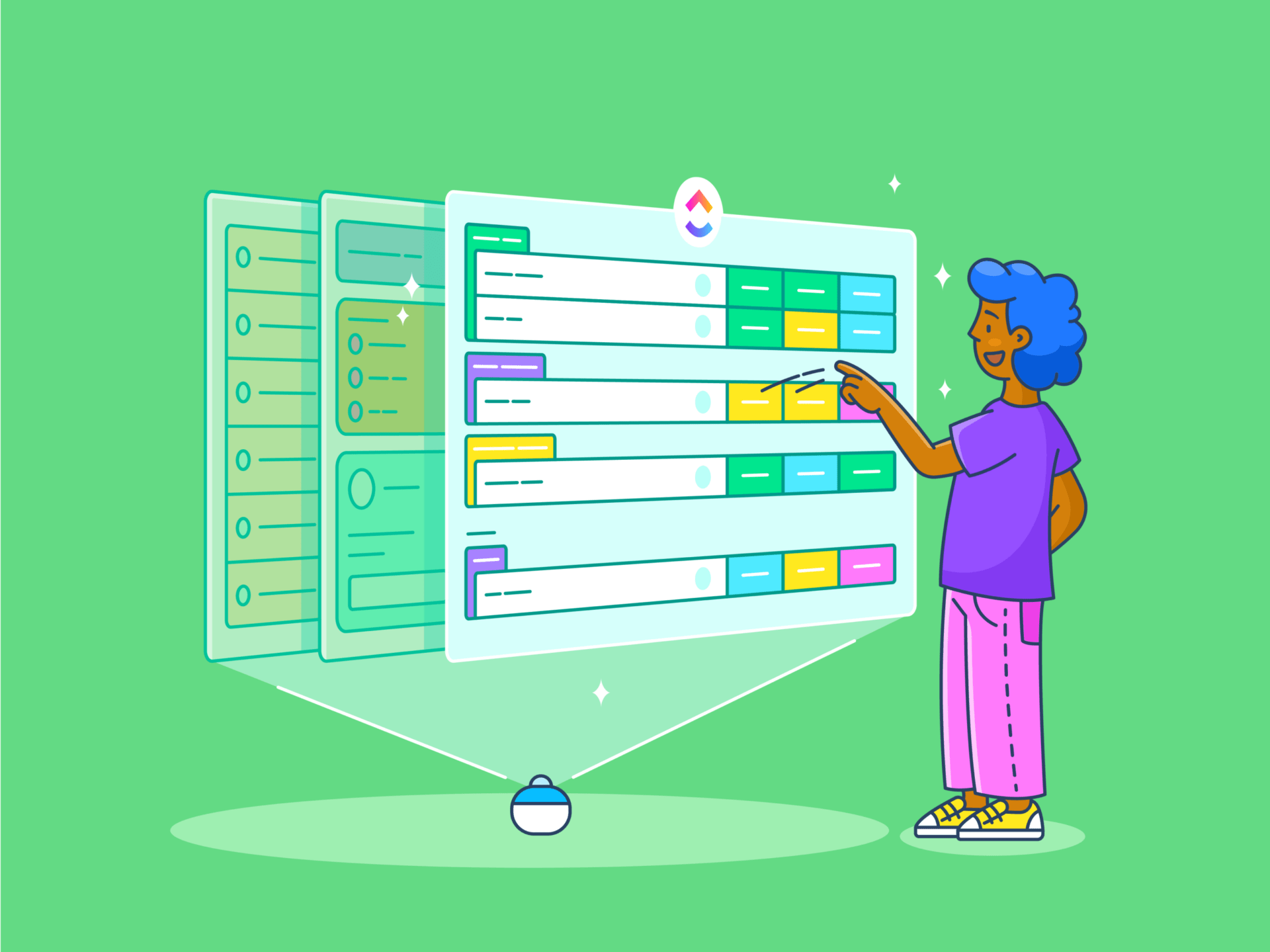إنها ظهيرة يوم ثلاثاء مزدحم، وصندوق بريدك الوارد في Gmail مليء برسائل البريد الإلكتروني للعملاء والعروض الترويجية والرسائل الإخبارية. أنت تتصفح عشرات الرسائل للعثور على رسالة بريد إلكتروني مهمة من عميل رئيسي.
ولكنك لا تجدها في أي مكان. لا عجب أنك تشعر بالتوتر في العمل.
في المتوسط، يقاطع العاملون في مجال المعرفة مهامهم من أجل التحقق من أدوات الاتصال كل 6 دقائق . في الواقع، 35.5% من الأشخاص يتفقدون بريدهم الإلكتروني أو رسائلهم الفورية كل 3 دقائق أو أقل.
الخبر السار؟ يمكن أن تساعدك قواعد Gmail على استعادة السيطرة من خلال تنظيم رسائل البريد الإلكتروني تلقائيًا. فبدلاً من الضياع في الفوضى، يمكنك إعداد قواعد لتوجيه الرسائل المهمة إلى أعلى صندوق الوارد الخاص بك مع حفظ رسائل البريد الإلكتروني الأقل أهمية. لن تفوتك أي رسالة مهمة مرة أخرى.
في هذه المدونة، سنستكشف في هذه المدونة كيفية إعداد قواعد Gmail والتحكم في صندوق الوارد الخاص بك.
ما هي القاعدة في Gmail؟
قواعد Gmail (أو فلاتر Gmail) هي إجراءات تلقائية يتم تطبيقها على رسائل البريد الإلكتروني الواردة بناءً على معايير محددة، مثل المرسل أو الكلمات الرئيسية أو المرفقات. تُستخدم بشكل أساسي لتحسين إدارة البريد الإلكتروني من خلال أتمتة المهام المتكررة مثل فرز رسائل البريد الإلكتروني أو تصنيفها أو إعادة توجيهها.
تلعب مرشحات Gmail دورًا مهمًا في تبسيط إدارة مهام البريد الإلكتروني . تساعدك هذه القواعد على تنفيذ مهام سير عمل أتمتة البريد الإلكتروني، وتحسين الكفاءة والإنتاجية. في تطبيق Gmail، يمكنك تعيين معايير محددة مسبقًا، مثل الكلمات الرئيسية أو المرسلين أو المستلمين. تضمن هذه القواعد وصول رسائل البريد الإلكتروني ذات الصلة فقط إلى بريدك الوارد، بينما يتم أرشفة الرسائل الأقل أهمية أو تصفيتها.
إذا لم تكن مقتنعاً، دعنا نأخذك إلى بعض الفوائد الرئيسية لفلاتر Gmail.
فوائد إنشاء القواعد في Gmail
أظهر استطلاع أجرته شركة Mailbird أن أكثر من ثلث المهنيين يقضون من ثلاث إلى خمس ساعات أسبوعيًا على إدارة البريد الإلكتروني، ويقضي حوالي 37% منهم ست ساعات أو أكثر.
يمكن أن تكون قواعد Gmail بمثابة مساعدك الشخصي للبريد الإلكتروني، مما يساعدك على تحقيق أقصى استفادة من صندوق الوارد الخاص بك دون عناء.
لنلقِ نظرة على مزايا وجود حراس البوابة الرقمية في حسابك على Gmail:
- تنظيم محسّن: تعمل فلاتر Gmail على فرز رسائل البريد الإلكتروني الواردة بشكل منهجي في مجلدات أو تصنيفات معينة، مما يضمن لك صندوق بريد وارد منظم بشكل جيد. يمكنك إنشاء قواعد في Gmail لنقل رسائل البريد الإلكتروني الواردة من فريق مشروعك تلقائيًا إلى مجلدات محددة تحمل اسم "تحديثات المشروع" أو "تسليمات المشروع
- تحسين الإنتاجية: يسمح لك استخدام القواعد لترتيب أولويات رسائل البريد الإلكتروني وتصنيفها بالتركيز بشكل أكثر فعالية على المهام ذات الأولوية القصوى. على سبيل المثال، يمكنك إنشاء قواعد لوضع علامة على رسائل البريد الإلكتروني التي تحمل عنوان "عاجل" بحيث تظهر في أعلى صندوق الوارد الخاص بك
- تقليل تحميل البريد الإلكتروني الزائد: تساعد القواعد في تصفية رسائل البريد الإلكتروني الأقل أهمية، مثل النشرات الإخبارية أو العروض الترويجية، مما يجعلها منفصلة عن الاتصالات الأساسية. يمكنك إنشاء قواعد Gmail لأرشفة رسائل البريد الإلكتروني من التسويق تلقائيًا، مثل العروض الترويجية والرسائل الإخبارية، مما يقلل من الفوضى في صندوق الوارد الرئيسي
- إدارة البريد الإلكتروني القابلة للتخصيص: توفر قواعد Gmail خيارات التخصيص لتخصيص إدارة البريد الإلكتروني حسب احتياجاتك الخاصة. على سبيل المثال، يمكنك إنشاء قواعد لتسمية جميع رسائل البريد الإلكتروني التي تحتوي على الكلمة المفتاحية "فاتورة" بتسمية "المالية" لتتبعها ومراجعتها بسهولة
حقيقة ممتعة: يتضمن حساب Gmail الخاص بك عنوانين : Gmail وGoogle Mail. على سبيل المثال، john.doe@gmail.com و john.doe@googlemail.com كلاهما نفس عنوان البريد الإلكتروني!
دليل خطوة بخطوة لإنشاء قواعد في Gmail
إذا كان صندوق الوارد الخاص بك يبدو وكأنه على حافة الفوضى، فقد حان الوقت لتكون استباقيًا. سيرشدك هذا الدليل إلى كيفية إنشاء قواعد لفرز رسائل البريد الإلكتروني وترتيب أولوياتها والتعامل معها تلقائيًا. لنبدأ.
- افتح Gmail وانقر على رمز الترس في الزاوية العلوية اليمنى. حدد عرض جميع الإعدادات للوصول إلى قائمة الإعدادات الرئيسية

عبر جوجل
- انتقل إلى علامة التبويب المرشحات والعناوين المحظورة، حيث يمكنك إنشاء قواعد Gmail وإدارتها أيضًا

عبر جوجل
- انقر على إنشاء عامل تصفية جديد. سيؤدي ذلك إلى فتح نافذة جديدة يمكنك من خلالها تحديد معايير التصفية، مثل المرسل أو سطر الموضوع أو الكلمات الرئيسية

- الآن، ستقوم بتخصيص عامل التصفية الخاص بك. حدد معايير البحث الخاصة بعامل التصفية الخاص بك، مثل كلمة معينة في سطر الموضوع أو وضع علامة على رسائل البريد الإلكتروني من مجال معين. على سبيل المثال، إذا كنت ترغب في تعيين إجراء على جميع رسائل البريد الإلكتروني التي تحتوي على كلمة رئيسية معينة، أدخل الكلمة الرئيسية في حقل تضمين الكلمات

تسمح هذه الخطوة ل Gmail بتحديد رسائل البريد الإلكتروني التي يجب أن تنطبق عليها القاعدة، مما يمنحك المرونة في إدارة البريد الوارد. إليك ما يعنيه كل حقل:
- من: تصفية الرسائل الواردة من مرسل معين
- إلى: التصفية بناءً على عنوان البريد الإلكتروني للمستلم
- الموضوع: تصفية رسائل البريد الإلكتروني ذات سطر موضوع معين
- يحتوي على كلمات: تصفية الرسائل التي تحتوي على كلمات مفتاحية محددة
- لا تحتوي على: استبعاد رسائل البريد الإلكتروني التي تحتوي على كلمات مفتاحية معينة
- الحجم: تصفية رسائل البريد الإلكتروني حسب الحجم
- يحتوي على مرفقات: تصفية الرسائل التي تتضمن مرفقات
- بعد تعيين المعايير الخاصة بك، انقر فوق إنشاء عامل تصفية لتحديد ما سيقوم به عامل التصفية الخاص بك

سيسألك Gmail عن الإجراءات التي يجب اتخاذها عندما تستوفي رسالة بريد إلكتروني هذه الشروط - سواء كان ذلك بتطبيق تسمية تلقائيًا أو إعادة توجيه الرسالة أو وضع علامة عليها كمهمة. حدد الخيارات التي تناسب احتياجاتك في إدارة البريد الإلكتروني.
إليك ما يعنيه كل خيار:
- تخطي صندوق الوارد (أرشفته): أرشفة البريد الإلكتروني تلقائيًا
- وضع علامة كمقروءة: وضع علامة على الرسالة كمقروءة
- تضع نجمة: تمييز الرسائل الإلكترونية على أنها مهمة بنجمة
- تطبيق التسمية: ينقل رسائل البريد الإلكتروني إلى مجلد محدد يمكن الوصول إليه من اللوحة اليمنى
- حذفها: يرسل البريد الإلكتروني مباشرة إلى سلة المهملات
- عدم إرسالها إلى البريد المزعج: يمنع وضع علامة على رسائل بريد إلكتروني معينة كرسائل غير مرغوب فيها
- تضع علامة مهم دائماً: تمييز رسائل بريد إلكتروني معينة على أنها مهمة
- عدم وضع علامة على أنها مهمة: يضمن عدم وضع علامة على رسائل بريد إلكتروني معينة على أنها مهمة
- تصنيفها كفئة: تعيين فئة للبريد الإلكتروني
- تطبيق الفلتر أيضًا على #المحادثات المطابقة: يطبق المرشح على جميع رسائل البريد الإلكتروني الجديدة والحالية التي تطابق المعايير

- بعد ذلك، ستقوم بتطبيق عامل التصفية على المحادثات الحالية. إذا كنت تريد أن تقوم هذه القاعدة الجديدة بتنظيف رسائل البريد الإلكتروني السابقة، فحدد المربع تطبيق الفلتر أيضًا على المحادثات المطابقة. هذا يجعل الفلتر يؤثر على صندوق الوارد بأكمله، وليس فقط الرسائل المستقبلية

- أخيرًا، انقر فوق إنشاء فلتر لتفعيل قاعدتك. سيبدأ Gmail الخاص بك على الفور في تنظيم رسائل البريد الإلكتروني الجديدة التي تطابق معايير التصفية التي قمت بتعيينها، مما يساعدك على استعادة السيطرة على صندوق الوارد الخاص بك

استخدام رسالة معينة لإنشاء عامل تصفية
يمكنك إنشاء عامل تصفية من رسالة بريد إلكتروني موجودة. ما عليك سوى فتح تلك الرسالة والنقر على أيقونة القائمة ثلاثية النقاط في الزاوية العلوية اليمنى. حدد "تصفية رسائل مثل هذه" لملء معايير التصفية تلقائيًا باستخدام سمات البريد الإلكتروني المحدد.

خيارات لإنشاء فلاتر في Gmail
سنستكشف الآن الخيارات المختلفة المتاحة لك لإعداد الفلاتر في Gmail حتى تتمكن من تخصيص إدارة بريدك الإلكتروني. يقدم Gmail مجموعة متنوعة من خيارات التصفية لمساعدتك في الحفاظ على تنظيم وإدارة صندوق الوارد الخاص بك بكفاءة.
تنظيم الرسائل الإخبارية ورسائل البريد الإلكتروني الترويجية مع اعتماد 69% من المسوقين على التسويق عبر البريد الإلكتروني لتوزيع محتواهم، فليس من المستغرب أن جزءًا كبيرًا من رسائل البريد الإلكتروني التي تتلقاها يوميًا هي رسائل ترويجية.
قم بإنشاء قواعد في Gmail لأرشفة رسائل البريد الإلكتروني الترويجية على الفور حتى يظل صندوق الوارد الخاص بك مركزًا على الرسائل الأكثر أهمية.
يمكنك أيضًا تنظيم الرسائل الإخبارية بكفاءة عن طريق فرزها في فئات مثل "تحديثات تقنية" أو "نصائح عن نمط الحياة" أو تجميعها حسب المؤلف للعثور بسهولة على المحتوى من مصادرك المفضلة. وبدلاً من ذلك، يمكنك إنشاء قواعد لتصنيف الرسائل الإخبارية بناءً على الوقت الذي تخطط لقراءتها، مثل "قراءات يومية" أو "متابعة نهاية الأسبوع".

الإبلاغ عن رسائل البريد الإلكتروني ذات الأولوية
يمكنك تصفية رسائل البريد الإلكتروني الواردة المهمة حسب المرسل أو الموضوع ووضعها تلقائياً في قائمة الرسائل المهمة لضمان بروزها في صندوق الوارد الخاص بك للحصول على اهتمام سريع. هذا مفيد بشكل خاص لتحديد أولويات رسائل البريد الإلكتروني الواردة من مديرك، أو تتبع الردود على طلبات التوظيف، أو البقاء على اطلاع على اتصالات العملاء الرئيسية.

تصفية رسائل البريد الإلكتروني إلى صندوق الرسائل غير المرغوب فيها
يمكنك إعادة توجيه رسائل البريد الإلكتروني غير المرغوب فيها أو المشبوهة تلقائيًا إلى مجلد الرسائل غير المرغوب فيها عن طريق تعيين عوامل تصفية تستند إلى كلمات رئيسية أو عناوين بريد إلكتروني أو نطاقات محددة لتجنب الفوضى وعمليات الاحتيال المحتملة.
هل تعلم؟ هل تعلم؟ قدم Gmail المبتكر تقنية تصفية الرسائل غير المرغوب فيها التي تكتشف وتصفّي رسائل البريد الإلكتروني غير المرغوب فيها بكفاءة، مما يساعد المستخدمين على الحفاظ على صندوق بريد وارد أنظف.
تصفية المرفقات
يمكنك إنشاء فلتر لرسائل البريد الإلكتروني التي تحتوي على مرفقات، مما يسمح لك بتنظيم الملفات المهمة بشكل منفصل عن الرسائل العادية، مما يسهل العثور عليها عند الحاجة.
على سبيل المثال، يمكنك إنشاء تسمية باسم "المرفقات" ثم قم بإعداد قاعدة لتطبيق هذه التسمية على جميع رسائل البريد الإلكتروني التي تحتوي على مرفقات. بهذه الطريقة، ستحصل على جميع رسائل البريد الإلكتروني التي تحتوي على مرفقات عند النقر على هذه التسمية.

اقرأ أيضًا: صندوق الوارد صفر: إتقان إدارة البريد الإلكتروني وتنظيمه
تطبيقات وحيل خاصة لقواعد Gmail ## تطبيقات وحيل خاصة لقواعد Gmail
تجعل قواعد Gmail من قواعد Gmail برنامج إدارة البريد الإلكتروني ولكن يمكنك القيام بأكثر من ذلك بكثير مع اختراقات Gmail .
إليك كيف يمكنك تحقيق أقصى استفادة من قواعد Gmail وتجاوز حدودها:
وضع علامة تلقائية على رسائل البريد الإلكتروني غير المقروءة
لتتبع رسائل البريد الإلكتروني غير المقروءة التي تتطلب اهتمامًا فوريًا، يمكنك إنشاء فلتر في Gmail يقوم تلقائيًا بوضع علامة على هذه الرسائل كرسائل عاجلة إذا ظلت غير مقروءة لأكثر من يوم. ويساعد هذا النظام على ضمان عدم ضياع رسائل البريد الإلكتروني المهمة في زحمة الرسائل، ويتم وضع علامة عليها للمتابعة قبل أن تفلت من بين يديك.
فرز المرفقات حسب نوع الملف
للوصول بسرعة إلى أنواع محددة من المرفقات، يمكنك إنشاء عوامل تصفية تصنف رسائل البريد الإلكتروني التي تحتوي على أنواع ملفات معينة، مثل ملفات PDF أو الصور أو مستندات Word. يتيح لك ذلك تنظيم المرفقات واستردادها على الفور دون غربلة صندوق الوارد يدويًا.
تأخير الاستلام باستخدام الفلاتر
لا تتطلب كل رسالة بريد إلكتروني اهتماماً فورياً. قم بإعداد فلتر يصنف رسائل البريد الإلكتروني غير العاجلة ويضع علامة عليها كمقروءة، مما يسمح لك بتأخير مراجعتها حتى تكون مستعداً.
هذا استراتيجية إدارة البريد الإلكتروني تساعدك على تجنب الانحرافات غير الضرورية مع البقاء على رأس الرسائل ذات الأولوية القصوى. يمكنك بعد ذلك التحقق من رسائل البريد الإلكتروني المصنفة هذه على دفعات عندما يكون لديك وقت تعطل.
أنواع الملفات الخاصة بالكتلة
يمكنك تهيئة فلاتر Gmail لحظر أنواع الملفات الخطرة أو غير المرغوب فيها تلقائياً، مثل ملفات exe، عن طريق إرسالها مباشرةً إلى البريد المزعج أو المهملات. تساعد هذه الخطوة البسيطة في تحسين أمان بريدك الإلكتروني من خلال منع المرفقات التي قد تكون ضارة من تشويش صندوق الوارد الخاص بك أو تشكيل تهديد لنظامك.
قم بتمييز رسائل البريد الإلكتروني بدونك في نسخة مخفية / نسخة مخفية الوجهة
إذا كنت المستلم المباشر لرسالة بريد إلكتروني، فمن المحتمل أن تتطلب انتباهك الفوري. قم بإعداد فلتر Gmail للإبلاغ عن رسائل البريد الإلكتروني التي لا تكون أنت فيها في خانتي CC أو BCC ولكنك المستلم الأساسي.
تساعد هذه القاعدة في تحديد أولويات المحادثات الرئيسية وتضمن لك عدم تفويت الاتصالات المهمة التي يُتوقع منك اتخاذ إجراء بشأنها.
اقرأ أيضًا: 10 بدائل لـ Google Workspace في عام 2024: أدوات مثل G Suite
دليل إدارة القواعد في Gmail
تظهر الأبحاث أن الأمر يستغرق حوالي من 23 إلى 25 دقيقة لاستعادة التركيز بعد الانقطاع. يعد التحقق من رسائل البريد الإلكتروني أحد أهم عوامل تشتيت الانتباه في العمل. هذا التنقل المستمر بين المهام يمكن أن يقلل بشكل كبير من الإنتاجية.
من خلال إدارة قواعد Gmail بفعالية، يمكنك التحكم بشكل أفضل في صندوق الوارد الخاص بك وتقليل هذه المقاطعات.
إليك بعض النصائح لتحسين تجربتك مع قواعد Gmail:
- تحرير القواعد وتحديثها: باستخدام نافذة البحث في Gmail، يمكنك بسهولة تحديد موقع الفلاتر الموجودة وتعديلها. يسمح لك ذلك بتعديل الشروط أو الإجراءات مع تطور احتياجات بريدك الإلكتروني، مثل تصفية رسائل البريد الإلكتروني حسب المرسل أو تنقيح كيفية تصنيف رسائل معينة
- إنشاء قوالب بريد إلكتروني في Gmail : من خلال حفظ الردود أو التخطيطات شائعة الاستخدام، يمكنك صياغة رسائل البريد الإلكتروني بسرعة دون البدء من الصفر في كل مرة. هذه الميزة مفيدة بشكل خاص للمهام المتكررة مثل المتابعة، أو تأكيدات الاجتماعات، أو التقارير الأسبوعية. ما عليك سوى إنشاء رسالة بريد إلكتروني وحفظها كقالب وإعادة استخدامها كلما دعت الحاجة - مما يوفر الوقت ويضمن الاتساق في اتصالاتك
- احذف القواعد القديمة: مع تطور عاداتك في إرسال البريد الإلكتروني، قد تتخطى بعض الفلاتر. يساعد حذف القواعد غير الضرورية في الحفاظ على نظافة نظامك ويضمن أن يعالج Gmail رسائل البريد الإلكتروني بدقة أكبر
- تنظيم القواعد لتحقيق أداء أفضل: لا يحتوي Gmail على نظام مدمج لتنظيم القواعد بناءً على مستوى أولويتها - P0، P1، P2، وما إلى ذلك، ولكن يمكنك مراجعتها يدويًا وإعادة ترتيبها لتحسين الأداء. هذا يضمن أن تكون الأولوية للمرشحات الأكثر أهمية لديك
- استيراد الفلاتر وتصديرها: عند الانتقال بين الحسابات أو الأنظمة الأساسية، يمكنك تصدير الفلاتر الموجودة لديك بصيغة ملف .xml. ثم تمكنك ميزة استيراد الفلاتر في Gmail من استيراد الفلاتر ببساطة باستخدام ملف .xml. وهذا يوفر عليك الوقت والجهد في إنشاء القواعد من الصفر، مما يضمن لك انتقالاً سلساً وفعالاً
لمزيد من إدارة البريد الإلكتروني المتقدمة، جرّب أداة إدارة صندوق الوارد مثل انقر فوق .
ClickUp هي عبارة عن منصة شاملة لإدارة المشاريع تعمل أيضًا على برنامج صندوق الوارد المشترك . دعنا نلقي نظرة على كيف يمكن أن يكون ClickUp حلاً شاملاً لجميع احتياجات إدارة عملياتك.
ClickUp: طريقة أكثر ذكاءً لإدارة رسائل البريد الإلكتروني
بينما تساعد قواعد Gmail في الحفاظ على تنظيم صندوق الوارد الخاص بك, يتكامل ClickUp بسلاسة مع Gmail لتحسين سير عملك. تتم مزامنة أي إجراء يتم اتخاذه في Gmail أو ClickUp تلقائيًا مع المنصة الأخرى، سواء كان ذلك تلقي بريد إلكتروني جديد أو إنشاء مهمة.
إن انقر فوق إدارة مشروع البريد الإلكتروني يمكن أن تساعدك هذه الميزة في تغيير طريقة تعاملك مع مهام البريد الإلكتروني والاتصالات.

استخدم ClickUp Email Email Project Management لإنشاء مهام من رسائل البريد الإلكتروني، وإعداد الأتمتة، وإرفاق رسائل البريد الإلكتروني بأي مهمة، والمزيد
باستخدام هذه الميزة، يمكنك:
- تحويل رسائل البريد الإلكتروني إلى مهام قابلة للتنفيذ مباشرةً داخل ClickUp
- تنظيم رسائل البريد الإلكتروني حسب المشروع أو الأولوية لتبسيط كل شيء
- تحديد المواعيد النهائية، وتعيين رسائل البريد الإلكتروني لأعضاء الفريق، وتتبع التقدم المحرز من خلال أدوات مرئية مثل لوحات المعلومات والجداول الزمنية قالب أتمتة البريد الإلكتروني ClickUp هو أفضل حليف لك في رحلة صندوق الوارد 0. هذا القالب هو أسهل طريقة لتنفيذ إدارة مشروع البريد الإلكتروني ويساعد على تبسيط عملية دمج قواعد Gmail في نظام إدارة مشروعك الأوسع نطاقاً.
قم بتحويل رسائل البريد الإلكتروني المهمة إلى مهام قابلة للتنفيذ دون عناء وابقَ على رأس مشاريعك باستخدام قالب إدارة البريد الإلكتروني من ClickUp
فيما يلي نظرة فاحصة على كيفية ربط حساب Gmail الخاص بك مع قالب أتمتة البريد الإلكتروني ClickUp يمكن أن يحول إدارة بريدك الإلكتروني:
1. إنشاء مهام من رسائل البريد الإلكتروني
إحدى أقوى ميزات ClickUp هي القدرة على تحويل رسائل البريد الإلكتروني مباشرة إلى مهام . عندما تتلقى طلبًا أو تحديثًا للمشروع عبر البريد الإلكتروني، ما عليك سوى تحويله إلى مهمة داخل ClickUp، وتعيينه إلى أحد أعضاء الفريق، وتحديد المواعيد النهائية، وتتبع التقدم المحرز.

عزز إنتاجيتك من خلال الرد على رسائل البريد الإلكتروني مباشرةً من مهام ClickUp والاحتفاظ بكل شيء في مكان واحد
2. الأتمتة لتوفير الوقت أتمتة ClickUp تقلل الحاجة إلى الإدخال اليدوي وتقلل من مخاطر الأخطاء عند تنظيم المهام ورسائل البريد الإلكتروني. قم بإعداد مهام سير العمل التلقائية التي تقوم بتشغيل الإجراءات عند وصول أنواع معينة من رسائل البريد الإلكتروني.
على سبيل المثال، يمكنك أتمتة إنشاء المهام تلقائيًا عند تلقي تحديثات المشروع، مما يضمن تصنيفها تلقائيًا واتخاذ إجراءات بشأنها دون الحاجة إلى الإدخال اليدوي.
إليك ما يقوله أحد العملاء عن قدرات ClickUp:
_ أضغط على زر، ويتم إرسال رسائل البريد الإلكتروني؛ حيث يتم تبسيط كل شيء وبمجرد الضغط على زر أو تحديد خيار يتم تنفيذ جميع العمليات المطلوبة، وبالتالي تبسيط أكثر المهام صعوبة
بارني بريتوريوس، مسؤول المجال، شركة جاسبر للاستشارات
3. إرفاق رسائل البريد الإلكتروني بالمهام
حافظ على سلاسل رسائل البريد الإلكتروني المهمة مرتبطة بالمشاريع التي تنتمي إليها. باستخدام تطبيق نقر البريد الإلكتروني الجديد ، يمكنك أيضًا إرسال واستقبال رسائل البريد الإلكتروني مباشرةً داخل مهام ClickUp، بنفس السهولة التي تنشر بها تعليقًا!
هذا يجعل من السهل الرجوع إلى رسائل البريد الإلكتروني عند التعاون مع أعضاء الفريق أو تتبع التقدم المحرز في مهمة معينة.
4. إنشاء قوالب البريد الإلكتروني
يتيح لك ClickUp أيضًا إنشاء قوالب بريد إلكتروني مخصصة مما يوفر عليك الوقت في الردود المتكررة. تساعد هذه القوالب على توحيد الاتصالات، مما يضمن الاتساق مع تقليل الحاجة إلى كتابة رسائل البريد الإلكتروني من الصفر لكل مهمة أو مشروع.
5. التعاون في الوقت الحقيقي تكامل Gmail الخاص بـ ClickUp يتيح لفريقك العمل معًا بشكل أكثر فعالية. من خلال مشاركة رسائل البريد الإلكتروني داخل ClickUp، يمكن لأعضاء الفريق ترك التعليقات، وتعيين المهام، وتحديث حالة المشاريع - كل ذلك في الوقت الفعلي.
اقرأ أيضًا: 10 بدائل لـ Google Workspace في عام 2024: أدوات مثل G Suite
تحكم في صندوق الوارد الخاص بك باستخدام ClickUp!
إن الحمل الرقمي الزائد ليس ناتجًا عن كثرة البريد الإلكتروني؛ بل هو نتاج عدم إدارة عناصر العمل الخاصة بك بشكل مناسب.
مارك هيرست، خبير إدارة الوقت
يمكن أن تساعدك قواعد Gmail على البقاء على رأس صندوق الوارد الخاص بك، ولكن عندما تحتاج إلى أكثر من مجرد قوة التصفية، يتدخل ClickUp لنقل إدارة بريدك الإلكتروني إلى المستوى التالي. فبفضل قدرته على تحويل رسائل البريد الإلكتروني إلى مهام، وأتمتة سير العمل، وتوفير التعاون في الوقت الفعلي، لن تفوتك أي مهمة.
تعمل ميزات ClickUp البديهية، مثل قوالب البريد الإلكتروني المخصصة وأدوات إدارة المهام، على تبسيط سير عملك، مما يجعل إدارة البريد الإلكتروني أكثر بساطة وفعالية. هل أنت مستعد لفتح طريقة أكثر ذكاءً لإدارة رسائل البريد الإلكتروني؟ جرّب ClickUp واختبر إدارة البريد الإلكتروني بشكل لم يسبق له مثيل! ابدأ مع ClickUp اليوم!